P link на магнитоле что это такое
Сегодня смартфон стал практически для каждого «центром мира» — соцсети, звонки, фото, полезные приложения и, конечно же, музыка. Многие хранят свой плейлист на гаджете либо пользуются популярными музыкальными сервисами от «Вконтакте», «Яндекс.Музыки», Spotify, Apple Music и т.д. Все это дает возможность наслаждаться хитами в машине, подсоединив девайс ко встроенной аудиосистеме автомобиля. Но как подключить телефон к магнитоле?
👑Популярные магнитолы👑

Как подключить телефон к магнитоле через Bluetooth?
Но как подключить через телефон к магнитоле? Известнейший и простейший способ коннекта: телефон связывается с магнитолой посредством беспроводного соединения — звуки с гаджета выводятся на динамики аудиосистемы. В зависимости от типа магнитолы, также возможно:
- включить громкую связь через акустическую систему авто;
- смотреть на дисплее автомагнитолы данные о заряде батареи гаджета, уровне сети, звонках.
Что касается самого процесса коннекта, он аналогичен подключению девайса к беспроводным «ушам» или колонкам. Важно, чтобы магнитола была оборудована блютуз-модулем. Это возможно узнать как из инструкции к устройству, так и на сайте производителя. На многих магнитолах в зоне панели изображен значок Bluetooth.
Как подключить телефон к магнитоле через блютуз? Общий алгоритм связки следующий:
- Активируйте блютуз-приемник на магнитоле. Чтобы перевести ее в режим BT-AUDIO, требуется нажать на клавишу Mode.
- Теперь активируйте Bluetooth уже на самом смартфоне.
- В перечне доступных для связки аппаратур выберите свою магнитолу.
- Тапните на название на экране смартфона, а далее подтвердите подсоединение на магнитоле: должна возникнуть строка Pair, Pairing. Чтобы разрешить сопряжение устройств, нажмите на Yes.
- Если связка установлена, на дисплее смартфона появится надпись «Подключено» рядом с названием магнитолы.
- Чтобы воспроизводить песни, достаточно воспользоваться или встроенным проигрывателем смартфона, или виртуальными музыкальными сервисами, браузером устройства.
Как подключить Android к магнитоле? Уточним, что инструкция подходящая как для iPhone, так и Android.

Подключение телефона к магнитоле через USB
Разберем, как подключить телефон к магнитоле USB. Как вы уже догадались, при этом подключении девайс выступит в роли флешки, накопителя данных. Через магнитолу будет проигрываться музыка, находящаяся во внутреннем хранилище или на карточке памяти гаджета.
Минус способа один, но значительный — не все магнитолы устанавливают прямой коннект через USB. К примеру, отдельные модели для такой связки требуют установки спецприложения.
Как подключить «андроид» к магнитоле через USB? Перед подсоединением по кабелю обратите внимание на такие рекомендации:
- Для айфонов подключение не годится — большинство автомагнитол не распознают iPhone в качестве накопителя. Исключение — отдельные модели от Alpine, Kenwood, BOSS, JVC, Pioneer. В инструкции сказано, что аудиосистема поддерживает коннект с айфоном по USB-проводу.
- Чтобы соединить «андроид» с магнитолой, вам будет нужен шнур USB — Micro USB либо USB — USB Type-C (для последних моделей на базе Android). Лучше всего брать тот, что входит в комплект с гаджетом — он предназначен как для зарядки, так и для передачи цифровых данных. Если вы покупаете кабель отдельно, убедитесь, что он не «заточен» только под одну зарядку.
- Изучите инструкцию магнитолы — она должна быть оборудована USB-портом. Если аудиосистема встроенная, вы обнаружите его в подлокотнике или бардачке.
- Вы сможете прослушивать только музыку из внутренней/внешней памяти телефона. Доступа к песням из браузера, приложений, музыкальных сервисов не будет.
- Вы «убьете двух зайцев» — будете слушать песни и заряжать девайс.
- Такой коннект годится не только для смартфонов, но даже для кнопочных телефонов.
Как подключить магнитолу к телефону через USB? Алгоритм связки следующий:
- Подсоедините шнур сначала к телефону, а потом — к магнитоле.
- Гаджет может «уточнить», что за режим коннекта выбрать. Нужна «Передача файлов».
- Проверьте, что магнитола самостоятельно перешла в USB-режим. Если того не случилось, переведите ее вручную.
- Аудиосистеме понадобится время, чтобы распознать и прочитать звуковые файлы в памяти смартфона.
- После этого список песен возникнет на дисплее магнитолы — управлять музыкой вы сможете только оттуда.

Как подключить телефон к магнитоле через AUX?
Следующий лайфхак для простого коннекта. В отличие от беспроводного, подходит для старомодных магнитол — даже «древние» устройства снабжены AUX-выходом. Что ж касается телефонов, многие модели имеют 3,5 мм стандартный аудио-выход. Если его нет (как в последних моделях айфонов), то в вместе с гаджетом идет соответствующий переходник.
Первая задача — найти стандартный 3,5 мм порт на магнитоле. Если оборудование штатное, он находится в бардачках, подлокотниках или иных «карманах».
Вторая задача — приобрести шнур, посредством которого телефон подключается к магнитоле. Требуется модель с двумя одинаковыми штекерами 3,5 мм jack—3,5 мм jack. Такие кабели можно найти в отделах электроники, радиотоваров или цифровой техники по приемлемой цене.
Как подключить телефон к магнитоле в машине подобным методом? Само подключение выполняют по простому гайду:
- Один штекер — в AUX-порт на магнитоле, а второй — к аудиовыходу телефона.
- Переводят аудиосистему к режиму AUX.
- Включают песню на телефоне — в аудиопроигрывателе, приложении или браузере.
- Управляют треками со смартфона.
Такая инструкция применима больше для Android и Apple ранних моделей — еще с 3,5 мм портами. Если же у нового айфона вы не нашли нужного переходника в коробочке смартфона , то поищите в интернет-маркетах для коннекта по AUX шнур Lightning — 3,5 мм jack.

Подключение к магнитоле через радио-трансмиттер
FM-трансмиттер — удобное приспособление, которое способно получить аудио с смартфона через блютуз или AUX и передать на автомагнитолу посредством ФМ-тюнера. Таким образом, вам нужно настроить автомобильный проигрыватель на частоту, на коей работает трансмиттер, и наслаждаться треками с телефона. Способ хорош для старых магнитол, которые только ловят радио, «видят» лишь кассеты или CD-диски.
Важные характеристики ФМ-трансмиттеров:
- Отдельные модели могут не только передавать музыку через радиочастоты, но и читать SD-карточки и USB-флешки, выступать устройствами для удаленной связи.
- Питание подобных приспособлений — от прикуривателя или USB-отверстия.
- Годятся для работы с магнитолами без блютуз-модуля и AUX.
- Может быть неважное качество аудио или помехи при звучании.
Как подключить телефон к штатной магнитоле? Инструкция подключения через ФМ-трансмиттер выглядит так:
- Подключите трансмиттер к источнику питания.
- Свяжите телефон с ФМ-приспособлением или по беспроводному соединению, или по специальному кабелю, подключаемому к порту 3,5 мм.
- Настройте магнитолу на ФМ, на которой работает трансмиттер.
- Управляйте воспроизведением или через смартфон, или через сам трансмиттер.
Подключение телефона к магнитоле через блютуз-трансмиттер
Эта инструкция беспроводной связки с телефоном для владельцев магнитол, не имеющих собственного Bluetooth-модуля. Поэтому для связки будут нужны:
- смартфон, поддерживающий Bluetooth-технологию;
- Bluetooth-ресивер или Bluetooth-трансмиттер;
- автомагнитола с AUX-портом.
Вы можете купить как трансмиттер, так и ресивер — оба устройства подойдут. Различия между ними лишь в следующем:
- Ресиверы лишь воспринимают аудио по беспроводным каналам и передают его далее.
- Трансмиттеры функционируют в двух опциях: получение звука с гаджета по — передача его на магнитолу, наушники или колонки, получение звука по шнуру — передача его на смартфон.
Как подключить смартфон к магнитоле? В ситуации с магнитолой действуют по нескольким шагам:
- Подсоедините беспроводной трансмиттер/ресивер к USB-порту аудиосистемы или специальному порту — для зарядки устройства.
- Соедините трансмиттер/ресивер с магнитолой посредством кабеля, подключив его в стандартный 3,5 мм AUX-порт.
- В случае с трансмиттером переведите его в режим приемника, а затем (при необходимости) — в AUX.
- Большинство моделей ресиверов/трансмиттеров после этого автоматически включаются. Другие требуется включить кнопкой.
- Активируйте режим «блютуз» на ресивере/трансмиттере.
- Как подключить телефон к магнитоле по блютуз? Активируйте «блютуз» на гаджете — приемник/передатчик должен появиться в перечне доступных устройств.
- Переведите магнитолу к режиму AUX.
- Запустите трек на смартфоне — как на встроенном проигрывателе, так и в любом из музыкальных приложений.
Что, если не работает микрофон наушников на ноутбуке? Путей решения проблем с микрофоном от беспроводной аппаратуры несколько. Чаще всего в разделе «Параметров» «Bluetooth и другие» рядом с названием гарнитуры светится лишь надпись «Подключенная музыка» или всплывает знак «Отключено», «Прерванное соединение». В таких случаях поступают так:
- В разделе «Bluetooth и другие» удаляют наушники.
- Перезагружают компьютер.
- Включают блютуз-модули на компьютере, а затем на гарнитуре — связывают устройства.
- Если во вкладке «Запись» по-прежнему возле «Головного телефона» статус «Отключен», активируйте его, кликнув правой кнопкой и выбрав «Включить».
- Если возникла надпись «Соединение прервано», нажмите на название микрофона ПКМ, выберите в появившемся меню «Подключить».

Подключение к магнитоле через Apple CarPlay и Android Auto
Данная связка — самая удобная, легкая и современная на сегодня. Но немаловажно, чтобы сам автомобиль, сама аудиосистема поддерживала ее. Тогда вы сможете на дисплее автомагнитолы работать с картами, мессенджерами, календарем, слушать не только песни, но и подкасты, аудиокниги, пользоваться голосовым помощником.
На сегодня коннект поддерживают последние модели магнитол от:
- ALPINE;
- Pioneer;
- SONY;
- Kenwood;
- Gazer;
- JVC.
Что касается авто, то поддержка коннекта с современными смартфонами начала появляться с 2016 года выпуска. Сегодня это свыше 500 моделей:
- Audi
- Toyota
- Citroen
- Skoda
- Subaru
- Nissan
- BMW;
- Ford
- Hyundai
- Chevrolet
- Mazda
- Mitsubishi и пр.
Что же касается телефонов, подключение поддерживают модели:
- iPhone: начиная с iPhone 5.
- Android: с 5 версии. Как подключить телефон к «андроид»-магнитоле? До Android 9 требуется установка спецпрограммы — Android Auto. Что касается Android 10, это приложение уже встроено.
Руководство для подключения самое легкое — подсоедините гаджет к магнитоле посредством USB-шнура. Устройство самостоятельно настроится — вы сможете управлять музыкой как на гаджете, так и на автомагнитоле.
Всем доброго времени суток, в данной публикации хотел бы компилировать видео «мануал» собственного опыта по установке 2 din магнитолы Pioneer AppRadio SPH-DA110 и Android TV в свой автомобиль Lada Granta в комплектации норма +, имеющий штатную коробку для установки 1 din магнитолы. Данная магнитола имеет ныне немного забытую функцию MirrorLink.
MirrorLink – это технология, позволяющая дублировать звук и изображение экрана Вашего смартфона на домашнем или автомобильном дисплее.
Работоспособность такой интеграции подтверждена несколько летним положительным опытом эксплуатации. К данной магнитоле и ей подобным можно подключать устройства, работающие на операционных системах Android и iOS. Для успешного сопряжения таких устройств к магнитоле необходим, так называемый MHL адаптер, на вход к которому от магнитолы подключаются полноценный HDMI и USB кабели, на выход идёт microUSB или Lightning для подключения к смартфону. Как раз-таки эта заморочка и позволяет транслировать экран смартфона на экран магнитолы, сенсор естественно тоже доступен. Выглядит эта штука так.

Самый дешёвый, который только нашёл MHL адаптер, можно купить — ТУТ или ТУТ
Стоил это адаптер раньше не бог весть каких денег, около 4000 рублей (сейчас такой можно купить за пару сотен в Китае, ссылка выше), а магнитола на то время по распродаже мне досталась, на секундочку, за 6900 минус 1500 WMR сертификатами, которые шли бонусом, на них я купил Androd TV. В общем тогда очень сильно повезло, но сейчас за такие деньги даже просто магнитолу на андроиде не купишь. Разве, что только на Windows CE, но они, на мой взгляд, уже не сильно котируются, ввиду слабой начинки, да и не такого большого спектра программного обеспечения.

Самая дешёвая 2 din магнитола – ТУТ
Начну с распаковки данной магнитолы, а также Android TV стика, который в последующем будет подключен к ней, так что, кому не интересна комплектация данных устройств и некоторая нудятина, могут мотать дальше. Хотя при распаковке тоже затрагивались некоторые аспекты, которые в последующем могут сформировать общее понимания работы данной связки устройств и не только.
В данном ролике рассказал про разъёмы, которые находятся на магнитоле, все записи достаточно махровые, поэтому зачем-то я разделил их на два видео.
Далее естественно встал вопрос о установке этой магнитолы в автомобиль в моём случае это была гранта, впрочем, если захотите поставить данную магнитолу в другую машину, принцип, при отсутствии специального 2 din гнезда, не сильно изменится. Как и задумывал, пришлось немного распилить торпедо, многие утверждают, что получился полный колхоз, однако это был ещё не завершённый вариант. С тем, как это выглядит сейчас езжу уже около 3 лет и глаза не болят ни сколько. Видео как уже отмечал довольно-таки махровое, так что не судите строго, оно же одно из самых популярных на моём канале.
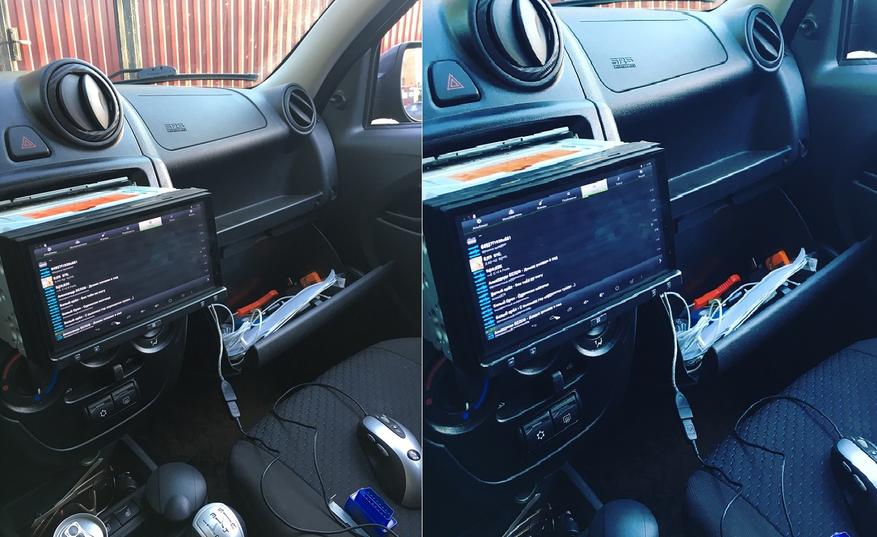

Хотелось бы, конечно, чтобы получилось так, но видимо где-то ошибся в расчётах.

После установки приступил к самому главному. Несмотря на возможность подключить к магнитоле IPhone перспектива постоянно болтающихся проводов меня сильно смущала, хотелось что-то интегрированного. Потому было решено реализовать подключение к магнитоле TV стика, ему не нужен MHL адаптер, так как устройство уже предполагает наличие HDMI выхода и microUSB для питания. Все необходимые провода от магнитолы подключил к стику. О том как это было можно посмотреть ниже.
Android TV Stick покупал — ЗДЕСЬ
Но и на этом я не остановился. Каждый раз, когда машину приходилось ненадолго глушить стик выключался и приходилось ждать его загрузку по новой, поэтому я решил внедрить в эту связку ещё и power bank, который могли поддерживать работу стика при отсутствии подачи на него прямого питания. Затея в общем не хитрая, о том как это было ниже.
Power Bank можно найти — ТУТ или ТУТ
Ну и напоследок предлагаю посмотреть обзор этой магнитолы, в котором я рассказал про все нюансы такой связки. Получилась своего рода система в системе. Или самодельная Сar Play кому, как угодно.
Сейчас конечно необходимости такой связки нет поскольку все доступнее становятся магнитолы на андроиде из Китая. Ссылки на них я оставлю ниже, если кому интересно.
Найти недорогую 2 din Android магнитолу можно – ТУТ или ТУТ
Ну, а если использовать кэшбэк, то магнитолу на Android можно купить и установить самостоятельно ещё дешевле.

Краткое описание:
Протокол MirrorLink предназначен для подключения совместимых Android устройств к совместимым мультимедийным устройствам автомобиля.
Начало темы посвящено протоколу Mirrorlink 1.0 и в данный момент не является актуальным (оставлено для истории, но в вариантах решений есть соответствующий спойлер). Поэтому нет смысла изучать тему с самого начала, лучше начать с инструкции для новичков.
MirrorLink (ранее известный как Terminal Mode) был разработан для предоставления технологии, обеспечивающей непрерывную связь между смартфоном и автомобильной информационно-развлекательной системой. Технология предельно проста с точки зрения потребителя. Пользователь устанавливает ее в свой автомобиль, подключается к телефону с помощью USB-кабеля и может сразу пользоваться всеми приложениями телефона в автомобиле.
При использовании технологии автомобильное программное обеспечение пользователя отображает графический пользовательский интерфейс, реализованный на смартфоне. Часто, программное обеспечение пользователя будет масштабировать отображаемый дисплей телефона, чтобы соответствовать части дисплея в автомобиле.
В то время как мобильные устройства осуществляют предоставление и выполнение всех приложений и сервисов, доступных для пользователей, информационно-развлекательная автомобильная система обеспечивает необходимые входные и выходные физические характеристики, как, например, цветной дисплей, динамики и микрофоны системы, а также некоторые другие пользовательские устройства ввода. Они могут включать – сенсорный дисплей, ручки поворота, руль или дополнительные кнопки. Это позволит потребителю не только получить безопасный доступ к своим любимым мобильным приложениям во время вождения, но и позволит воспользоваться высокопроизводительными системами IVI. (источник)
При использовании протокола Mirrorlink, пользователи встречаются с рядом проблем:
1. Работают только сертифицированные приложения.
2. Некоторые приложения работают только на стоящей машине. Это же касается и случая, если в качестве смартфона используются устройства, позволяющие "из коробки" транслировать экран смартфона на ГУ (Sony, HTC и некоторые устаревшие модели Samsung).
3. При появлении звука на смартфоне, замолкает звук магнитолы, как радио, так и мультимедиа. При этом звук не восстанавливается после. Приходится вручную снова включать.

Мобильные устройства, такие как смартфоны, дали возможность потребителям получить доступ к растущему числу интерактивных и полезных приложений, в любое время, в любом месте. Однако, как только пользователь садится в автомобиль, доступ к таким приложениям и их возможностям резко ограничивается – либо потому, что есть ограничение для использования некоторых приложений в автомобильных информационно-развлекательных системах (IVI) либо из-за проблем взаимодействия с небольшим экраном мобильного устройства, подключенного к док-станции.
В течение многих лет, корпоративные пользователи использовали технологии удаленного терминала, такие как Virtual Network Computing (VNC) и удаленный рабочий стол Windows для удаленного доступа к компьютерам и устранения неполадок. Не так давно удаленный терминал нашел свою нишу в смартфонах, где терминальный клиент на телефоне позволяет пользователю видеть и контролировать удаленное приложение.
В автомобильной среде, все наоборот: смартфон становится сервером, а автомобильная информационно-развлекательная система становится клиентом. TCP/IP через Bluetooth или USB, как правило выступает в качестве основного протокола связи между телефоном и автомобилем, в то время как Bluetooth Serial Port Profile (SPP) или устройство USB-связи класса (USB CDC) осуществляет коммуникации на более низком уровне связи.
MirrorLink (ранее известный как Terminal Mode) был разработан для предоставления технологии, обеспечивающей непрерывную связь между смартфоном и автомобильной информационно-развлекательной системой. Технология предельно проста с точки зрения потребителя. Как показано на рисунке, пользователь устанавливает ее в свой автомобиль (1), подключается к телефону с помощью USB-кабеля (2) и может сразу пользоваться всеми приложениями телефона в автомобиле (3).

При использование VNC в качестве базовой технологии, автомобильное программное обеспечение пользователя отображает графический пользовательский интерфейс, реализованный на смартфоне. Часто, программное обеспечение пользователя будет масштабировать отображаемый дисплей телефона, чтобы соответствовать части дисплея в автомобиле.
В то время как мобильные устройства осуществляют предоставление и выполнение всех приложений и сервисов, доступных для пользователей, информационно-развлекательная автомобильная система обеспечивает необходимые входные и выходные физические характеристики, как, например, цветной дисплей, динамики и микрофоны системы, а также некоторые другие пользовательские устройства ввода. Они могут включать – сенсорный дисплей, ручки поворота, руль или дополнительные кнопки. Это позволит потребителю не только получить безопасный доступ к своим любимым мобильным приложениям во время вождения, но и позволит воспользоваться высокопроизводительными системами IVI.
MirrorLink описывается набором хорошо сформированных, не проприетарных стандартов. Используются IP-технологии для независимости от физического уровня. Тем не менее, остаются традиционные коммуникационные решения в автомобиле, такие как поддержка Bluetooth HFP и A2DP. MirrorLink обеспечивает поддержку проводной и беспроводной связи. Кроме неограниченного доступа к пользовательскому интерфейсу мобильного устройства, используется Universal Plug and Play (UPnP) для доступа только к ограниченному множеству предварительно анонсированных приложений.
При использовании терминала клиента в автомобиле, не требуется обновление программного обеспечения автомобиля для использования новых приложений смартфона. Кроме того, поскольку основной VNC-сервер предоставляет копию экрана, для всех приложений смартфона можно сделать свой пользовательский интерфейс доступа в автомобиле. VNC также используется для обеспечения поддержки событий клавиатуры и сенсорного экрана. Кроме Bluetooth, аудио может передаваться посредством Real-Time Protocol (RTP) по UDP.
В терминальном режиме, серверные приложения VNC смартфона предоставляют удаленный дисплей информационно-развлекательной системы. С помощью удаленного дисплея можно осуществлять запуск и управление приложениями смартфона.
Тем не менее, простой экран и трансляция ввода не могут, сами по себе, обеспечить пользовательский интерфейс, подходящий для вождения. Чтобы быть полезным, приложение смартфона должно предоставить другой интерфейс пользователя или «автомобильный режим» пользовательского интерфейса. Для поддержания безопасности водителя, информационно-развлекательная система и смартфоны должны работать вместе, чтобы блокировать приложения, которые не предоставляют интерфейс «автомобильного режима» во время движения автомобиля.
Поскольку MirrorLink позволяет использовать любые традиционные приложения на мобильном устройстве для отображения на дисплее автомобиля, можно легко разрабатывать мобильные устройства, на основе автомобильных приложений, с использованием автомобильного интерфейса уровня пользователя, и оптимизировать функциональность автомобиля. Спецификация технологии общедоступна.
VNC осуществляет поддержку, как терминального режима, так и технологии Apple iPod Out. Apple iPod Out позволяет головному устройству отображать содержимое iPhone или iPod touch, включая меню музыки и обложки альбомов; поддерживаются новые функций iPod, без изменения программного обеспечения. При этом пользователь видит уже знакомый ему интерфейс.
Ниже представлено видео, показывающее, как VNC, terminal mode, и ОСРВ QNX Neutrino работают вместе для обеспечения интеграции автомобилей и смартфонов.
Использование терминального режима для установки связи с автомобилем и мобильным устройством.
Первая, встроенная в автомобиль, готовая к производству реализация Apple iPod Out.
Всем привет!
Итак расскажу Вам про "нанотехнологии" в действии :-)!
Прежде чем Вы начнёте всё это читать, хочу предупредить, что в этой записи будет много букв и много технической информации, поэтому слабонервных и чувствительных сразу об этом предупреждаю! :-)
Если же Вы техногенный маньяк, такой-же как и я, то эта запись ОДНОЗНАЧНО заинтересует Вас!
Итак, некоторые современные смартфоны до того стали современны, что позволяют передавать видео прямо через разъём micro-USB.
Таким образом, используя специальный адаптер MHL можно со смартфона передать видео и звук далее в кабель HDMI, который подключить к любому экрану, который обладает входом HDMI.
После подключения всей этой связки, возможно видеть на экране изображение со смартфона и слышать с него звук.
Каким же образом это может быть полезно в машине?
На самом деле некоторые автопроизводители уже давно используют на штатных головных устройствах эту технологию, вот примеры…
Демонстрация работы Mirrorlink с штатной мультимедиа системой AUDI
Демонстрация работы Mirrorlink с штатной мультимедиа системой iPhone 4 и Toyota Estima (JDM)
Некоторые последние модели магнитол известных производителей (таких как Pioneer, Sony, Kenwood и JVC с ALPINE) уже оснащены входом HDMI и позволяют передавать видео по HDMI не только с обычных видеоисточников (таких как компьютер, видео плеер и т.п.), но и со смартфонов, поддерживающих такую функцию, называется эта технология Mirrorlink.
Я нашёл некую статью, которая описывает технологию проводной передачи видео Mirrorlink, может кто-то захочет её тоже прочитать.
Итак, на примере моей магнитолы Pioneer AVH-Х8500BT попробую доходчиво объяснить, как это работает.
Производитель заложил в функционал использование некой утилиты на смартфоне, подключаемом к магнитоле под названием AppRadio.
Утилита доступна для свободного скачивания и установки как пользователям ANDROID устройств на play.google так и пользователям iPhone в itunes.apple
Утилита даёт возможность пользоваться на смартфоне ограниченным количеством программ навигационно-мультимедийного направления.
После её запуска на смартфоне, открывается интерфейс управления доступными программами
Казалось-бы, круто! Что ещё надо для счастья?!
Но тут Вы сталкиваетесь с недостатками всей этой затеи…
Во-первых функционал AppRadio ограничен "привязанными к утилите" программами.
Список программ работающих с AppRadio доступен на сайте PIONEER, в нижней части странички по ссылке, выделены блоками по типам программы, которые работают с AppRadio.
Примечательно, что в списке навигационных программ присутствует наш Российский НАВИТЕЛ :-)
Естественно, чтобы воспользоваться всеми этими программами, нужно, что-бы они были установлены на смартфоне!
Во-вторых, при подключении смартфона к ГУ через MHL адаптер версии 1.0 смартфону в режиме передачи видео на ГУ не хватает тока зарядки и он постепенно разряжается (со слов людей в профильных форумах адаптер ограничивает ток, поступающий к смартфону до 500 мА, что, разумеется слишком мало) :(, т.к. при воспроизведении видео через адаптер экран у устройства должен оставаться активным и светится, а жрёт он не мало, к тому же технология подключения требует одновременного коннекта между ГУ и смартфоном по Bluetooth, а он тоже потребляет, говорят, что есть ещё адаптер версии 2.0, который возможно решит эту проблему и даст вдвое больший ток зарядки на смартфон, но практически ни кто эту информацию на данный момент не подтвердил.
В-третьих, для реализации всей этой затеи требуется довольно современный и стоящий денег смартфон, который поддерживает Mirrorlink, да и то, как я понял, не все из них начинают работать с пионером.
В-четвёртых, И ЭТО САМЫЙ ГЛАВНЫЙ ОБЛОМ, если в момент сеанса Mirrorlink свернуть утилиту AppRadio, то мы увидим рабочий стол смартфона, но ИМ НЕЛЬЗЯ УПРАВЛЯТЬ с помощью тач-скрина экрана ГУ, тач работает только в момент когда активно окно приложения AppRadio и поверх него запущена какая-либо программа из списка совместимых с AppRadio!
На сайте пионера есть некая таблица совместимых с AppRadio смартфонов
Но как показывает слежение за темой, посвящённой Pioneer и Mirrorlink на 4PDA, не все смартфоны заработали с пионером или работают с глюками :(.
Тем не менее меня, как техно-маньяка это всё не остановило и я решил самостоятельно попробовать все прелести Mirrorlink на практике совместно с моим новым Pioneer AVH-Х8500BT.
И вдохновил меня на это этот обзор работы Pioneer AVH-X8500BT с Samsung galaxy S2 по технологии Mirrorlink
Случайно мне достался водостойкий HD-смартфон SONY Xperia V и я решил испытать всё это на нём.
Первым делом нужно найти правильный кабель для подключения смартфона к магнитоле.
Сайт пионера (а так же инструкция по эксплуатации магнитолы) настоятельно требуют использовать ТОЛЬКО оригинальные кабели CD-AH200 и его аналог CA-ANW-200.
Кабель CD-AH200 стоит каких-то не вменяемых денег и я нашёл его аналог CA-ANW-200 за 1350 рублей на Митинском радиорынке.
В комплекте CA-ANW-200 есть MHL адаптер версии 1.0, HDMI кабель, micro USB кабель и ещё какой-то переходник с HDMI на micro USB (он мне не понадобился, этот кабель для смартфонов, у которых есть разъём HDMI).
Итак последовательность подключения такая:
Подключаем HDMI кабель к разъёму на задней части магнитолы, кабель USB к нижнему разъёму USB на задней части магнитолы
Ответную часть кабеля HDMI подключаем к MHL адаптеру, micro USB от магнитолы тоже подключаем к MHL адаптеру, коммуникация собрана.
Теперь устанавливаем на смартфон утилиту AppRadio.
Затем включаем на смартфоне Bluetooth и привязываем смартфон к магнитоле по Bluetooth, это обязательно нужно сделать, т.к. тач-скрин ГУ Pioneer работает со смартфоном именно через протоколы Bluetooth!
После всех этих действий подключаем хвостик с micro USB, торчащий из MHL адаптера к смартфону и запускаем на нём утилиту AppRadio.
Далее на магнитоле жмём кнопку "MENU" и таким образом переходим в режим отображения смартфона (везде в промежуточных экранах жмём "ОК")
После этого ГУ связывается со смартфоном и AppRadio производит инициализацию ГУ.
Затем, если всё пошло как надо, на экране ГУ появляется интерфейс AppRadio и им уже можно управлять.
Это в теории…
На практике, же SONY Xperia V отказалась работать с тачем Pioneer.
Но я обошёл эту проблему следующим образом:
сделал на смартфоне РУТ и установил другую утилиту под названием ARLIBERATOR.
Программа ARLIBERATOR платная, требует ОБЯЗАТЕЛЬНОГО рутированного устройства, но работает с SONY Xperia V и даёт возможность ПОЛНОСТЬЮ управлять тач-скрином ГУ ВСЕМИ функциями смартфона!
В итоге я добился работы SONY Xperia V с Pioneer по Mirrorlink, ниже видео, снятое мною
(видео снимал одной рукой, это очень не удобно делать на телефон)
В конце видео я захожу в настройки Bluetooth соединения на ГУ и обращаю внимание, что в профиле Sony активна иконка с 2-мя параллельными палочками, это говорит о том, что профиль передачи тач-скрина от ГУ к смартфону активен.
Столкнулся я с ещё одной проблемкой, после включения Bluetooth, смартфон при включенном GPS приёмнике отказывался видеть спутники. На 4 PDA мне посоветовали в настройках телефона в разделе параметры разработчика убрать галку "фиктивные месторасположения", что я и сделал, после этого смартфон сразу увидел спутники.
Дело оказалось в том, что с этой галкой телефон ждал данных о спутниках извне, актуально при использовании ГУ серии AppRadio.
Вроде-бы надо радоваться, но несколько дней эксплуатации показали, что не всё так радужно!
Смартфон в режиме показа по Mirrorlink разряжается просто конски (где-то 45-50% за 2 часа эксплуатации от полностью заряженного аккумулятора потребляет)!
К тому же, моя подопытная SONY Xperia V через некоторое время подкинула мне сюрприз, она внезапно и наглухо ушла в циклический перезагруз, требует перепрошивки, не выдержала испытаний передовыми технологиями.
Надо сказать при этом, что у SONY Xperia V в базе есть несколько приложений, которые позволяют оптимизировать и автоматизировать использование Mirrorlink.
Они дают возможность назначить действия или запуск нужных фоновых программ, а так же включение нужных радиомодулей (таких как мобильный доступ в интернет или включение Bluetooth) по подключению MHL адаптера, а так же выключения всех этих приблуд после отключения.
Так же хочу отметить, что телефон довольно не плохо видит спутники, находясь в бардачке машины.
НО и ЭТО ЕЩЁ НЕ ВСЁ! :-)
Есть ещё одна чудесная технология в современных смартфонах на эту же тему, называется она Miracast. Можно почитать тут о:технологии беспроводной передачи видео Miracast.
Эта технология полностью повторяет возможности Mirrorlink с разницей лишь в том, что она беспроводная, коннект между смартфоном может осуществляться через WiFi постпредствам технологии WiFi Direct!
То есть для её реализации в смартфоне должна быть такая функция.
Для этого эксперимента я приобрёл (интерес победил жабу:-)) специальную приставку к телевизорам Netgear Push2TV 3000.
Приставка коннектится к экрану HDMI кабелем и запитывается от 5-вольт, с помощью mini USB от обычного телефонного "питателя" (в моём случае это кабель mini USB, подключенный к USB порту магнитолы).
А затем к приставке с помощью WiFi Direct можно приконнектить смартфоны, планшеты или даже ноутбуки, поддерживающие функцию беспроводного дисплея Intel® WiDi.
После включения магнитолы и перехода по кнопке "MENU" в режим управления смартфоном на экране видно приглашение приставки приконнектиться к ней
Коннект не моментальный, но терпимый, в общем по этой технологии я получаю возможность отвязать телефон от громоздского MHL адаптера и заряжать телефон зарядным устройством с большим током (я делаю это с помощью 2А зарядки), к тому же телефон уже можно разместить в любом месте, а не только там, где торчит хвостик от MHL адаптера.
Но есть, как всегда и минусы…
Во-первых при "тяжёлых" графических операциях через Miracast (к примеру длительная игра в Angry Birds), через некоторое время видео на экране ГУ начинает постепенно отставать!
При использовании навигации в реальном времени я такого не заметил!
Иногда, очень редко, видео может кратковременно "рассыпаться" на квадратики, такое ощущение, что в этот момент лагает видеоконтроллер телефона или декодер видео в приставке.
И во вторых, звук на не производительных смартфонах (так у меня было с SONY xperia V) реально тормозит и рвётся!
Тем не менее мы с Коляном NikkiGold подключили его Lenovo K900 через Miracast к магнитоле, телефон подключился капитально, заработало всё стабильно, отвалов от приставки не наблюдалось, а звук не лагал.
К тому же тач-скрин работал только с APPRadio, рута на смартфоне нет, поэтому полноценную работу с ARLIBERATOR проверить не удалось, т.к. он требует рута.
Параллельно всей этой эпопее у меня начал медленно но верно совсем заглючивать мой смартфон на каждый день HTC Incredable S и я принял маньяко-решение купить себе новый смартфон, им стал LG GOOGLE Nexus 5!
Смартфон просто напичкан разными технологиями, имеет Bluetooth версии 4.0, NFC чип, поддерживает LTE (4G), а так же технологию WiFi Direct и 5-ти дюймовый экран.
Вот его-то я и попробовал сразу после покупки подключить к магнитоле через WiFi Direct.
Nexus 5 без проблем подключился по WiFi Direct, но с тач-скрином повёл себя точно так же как и Lenovo K900.
В итоге на данный момент я имею возможность передавать изображение на экран магнитолы с LG GOOGLE Nexus 5 без возможности (пока) управлять им с экрана магнитолы.
Pioneer AVH-Х8500BT имеет возможность (отдельно включается в настройках в момент подключения к смартфону) смешивать звук текущего источника звука (например радио) и звука, идущего со смартфона, громкостью звука, идущего со смартфона, управлять с помощью ГУ нельзя.
К Pioneer AVH-Х8500BT можно по Bluetooth подключить одновременно 2! телефона и в момент сеанса передачи видео на экран ГУ с одного телефона, второй можно использовать для вызовов по громкой связи!
В момент отображения смартфона, кнопки переключения треков не работают, то есть, чтобы переключить трек вперёд-назад, надо кнопкой "MENU" перейти обратно в режим отображения меню магнитолы и только в этом положении переключать треки.
тем, кто дочитал до конца респект и уважуха! :)
продолжение (возможно) следует…
может быть как-то получится в будущем без рута научить телефон тач-скрину пионера…
Читайте также:

